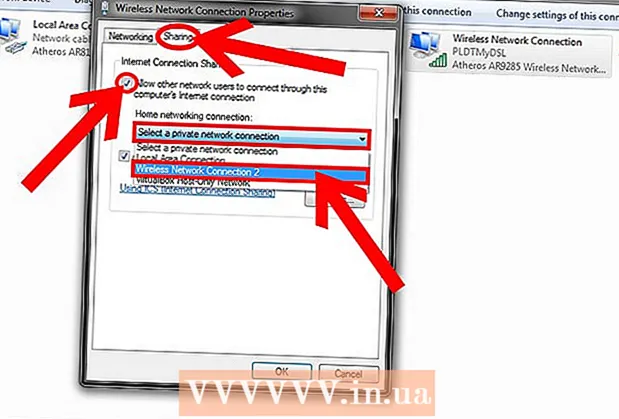Forfatter:
Lewis Jackson
Oprettelsesdato:
6 Kan 2021
Opdateringsdato:
25 Juni 2024
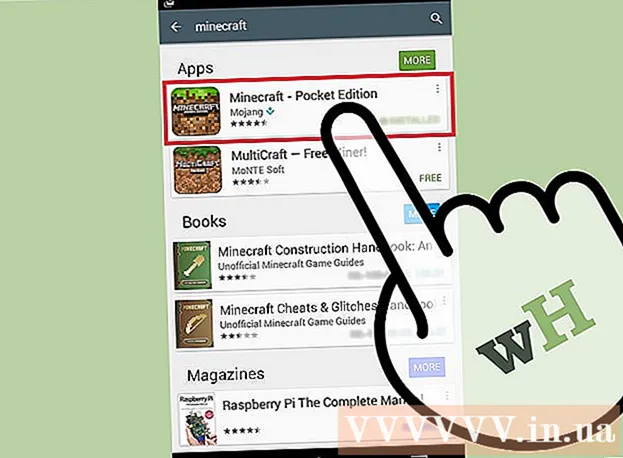
Indhold
Hvis du har brug for at geninstallere Minecraft, undrer du dig måske over, hvorfor dette spil ikke vises på listen Programmer og funktioner eller mappen Programmer. Årsagen er, at Minecraft er installeret ved hjælp af Java-kommandoen, så du kan ikke afinstallere det ved hjælp af den almindelige metode. Når du geninstallerer Minecraft, skal du hurtigt sikkerhedskopiere dine gemte spil, så du ikke mister fremskridt.
Trin
Metode 1 af 3: Geninstaller på Windows
Forlad Launcher. Du behøver ikke at slette den EXE-fil, der bruges til at køre Minecraft, da den bruges til at genindlæse filerne, når du geninstallerer. Du kan omgå Launcher under afinstallationsprocessen.
- Ingen indstillinger eller spilfiler gemmes faktisk i Launcher, så sletning af Launcher løser ikke problemet, hvilket gør geninstallationen endnu vanskeligere.

Trykke.⊞ Vind+Rog skriv% appdata%. Trykke ↵ Indtast for at åbne Roaming-mappen.
Søg efter et bibliotek.. Dobbeltklik for at åbne den.
Kopier mappe.til sikkerhed. Dette trin hjælper dig med at gendanne gemte verdener efter geninstallation.

Gå tilbage til den forrige mappe for at genindtaste Roaming-sektionen. Du vil se mappen igen.
Højreklik på mappen.og vælg "Slet". Dette er trinnet med at afinstallere Minecraft fra computeren.
Kør Minecraft Launcher. Hvis du ved en fejltagelse sletter det, kan du downloade det igen. Du bliver nødt til at logge på med din Mojang-konto for at køre Launcher-filen (dette er grunden til at forlade Launcher i trin 1, når du geninstallerer).
Vent til Minecraft er installeret. Minecraft installeres automatisk, når du kører Launcher.
Luk Minecraft efter installation og download. Dette er trinnet med at gendanne frelste verdener.
Åbn mappen igen, og træk mappen tilbage i den. Bekræft, at du vil overskrive alt her. Dette trin hjælper dig med at gendanne gemte verdener, næste gang du spiller Minecraft. reklame
Problemløsning
Kør Minecraft Launcher. Hvis du stadig har problemer efter geninstallation, kan du prøve at tvinge opdateringen.
Vælg "Indstillinger".
Klik på indstillingen "Tvungen opdatering!"klik derefter på" Udført ".
Log ind på spillet, og lad filen downloades.
Prøv at geninstallere Java, hvis det ikke virker. Hvis du stadig ikke kan afspille det, er der muligvis et problem med installation af Java. Du kan selv lære at geninstallere Java.
Opdater videodriveren (driveren). Hvis du har flere grafikproblemer, skal du muligvis opdatere dit grafikkorts software. Klik her for trin til driveropdatering. reklame
Metode 2 af 3: Geninstaller på Mac
Forlad Launcher. Du behøver ikke at slette det Minecraft, der blev brugt til at køre spillet, da det vil blive brugt til at downloade filerne igen, når du geninstallerer. Du kan omgå Launcher under afinstallationsprocessen.
- Ingen indstillinger eller spilfiler gemmes faktisk i Launcher, så sletning af Launcher løser ikke problemet, hvilket gør geninstallationen endnu vanskeligere.
Åbn et Finder-vindue på Mac.
Klik på menuen "Gå", og vælg "Gå til mappe".
Type.~ / Bibliotek / Application Support / minecraftog tryk på↵ Indtast.
Kopier mappe.til skrivebordet. Dette er trinnet med at gendanne gemte verdener efter geninstallation.
Vælg alt i telefonbogen.og træk dem alle til papirkurven. Mappen vil være helt tom.
Kør Minecraft Launcher. Hvis du ved en fejltagelse sletter det, kan du downloade det igen. Du bliver nødt til at logge på med din Mojang-konto for at køre Launcher-filen (dette er grunden til at forlade Launcher i trin 1, når du geninstallerer).
Vent til Minecraft er installeret. Minecraft installeres automatisk, når du kører Launcher.
Luk Minecraft efter installation og download. Dette er trinnet med at gendanne frelste verdener.
Åbn mappen igen.og træk mappengenindtast denne mappe. Bekræft, at du vil overskrive alt indeholdt her. Dette trin hjælper dig med at gendanne gemte verdener, næste gang du spiller Minecraft. reklame
Problemløsning
Kør Minecraft Launcher. Hvis du stadig har problemer efter geninstallation, kan du prøve at tvinge opdateringen.
Vælg "Indstillinger".
Klik på indstillingen "Tvungen opdatering!"klik derefter på" Udført ".
Log ind på spillet, og lad filen downloades.
Prøv at geninstallere Java, hvis det ikke virker. At rette Java-installationsfejlen kan muligvis løse det problem, du har.
- Åbn mappen Programmer.
- Søg JavaAppletPlugin.plugin
- Træk filer til papirkurven.
- Download den nye Java-version ovenfor, og installer den.
Metode 3 af 3: Geninstaller Minecraft PE
Backup af gemte verdener (dette trin er ikke påkrævet). Før du geninstallerer Minecraft PE, har du sandsynligvis brug for en sikkerhedskopi af verdener for at kunne genindlæse dem efter geninstallation af spillet. Processen er ret enkel på Android, og på iOS skal enheden være jailbroken.
- Åbn filhåndteringsappen på din Android eller jailbroken iOS-enhed.
- Gå til (på iOS) eller (på Android). Du bliver nødt til at bruge en filhåndteringsapp.
- Kopier hver mappe til et andet sted i telefonens hukommelse, hvor hver mappe indeholder en af de gemte verdener.
Afinstaller Minecraft PE. Dette trin sletter alle data fra enheden.
- På iOS - Hold Minecraft PE nede, indtil alle apps på skærmen begynder at vrikke. Klik på "X" -knappen i hjørnet af Minecraft PE-ikonet.
- Android - Åbn Indstillinger, og vælg "Apps" eller "Applikationer". Søg efter Minecraft PE i sektionen Downloadet, og tryk på den. Tryk på knappen "Afinstaller" for at fjerne den.
Afinstaller hjælpeprogrammer. Hvis du har downloadet en masse Minecraft PE-skiftende apps, f.eks. Tilføjelse af teksturer og mods eller tilføjelse af snyderi, skal du fjerne dem, før du geninstallerer Minecraft PE. . Disse apps kan være årsagen til det problem, du har i spillet.
Download Minecraft PE fra App Store. Åbn din enheds appbutik (App Store på iOS eller Google Play på Android). Søg efter Minecraft PE, og genindlæs spillet.
- Bare log ind med den konto, du plejede at købe spillet før, du behøver ikke købe igen.